Effacez facilement et définitivement tous les contenus et paramètres de votre iPhone, iPad ou iPod.
- Effacer les fichiers indésirables de l'iPhone
- Effacer le cache de l'iPad
- Effacer les cookies de safari pour iPhone
- Effacer le cache de l'iPhone
- Effacer la mémoire de l'iPad
- Effacer l'historique de Safari pour iPhone
- Supprimer les contacts de l'iPhone
- Supprimer la sauvegarde iCloud
- Supprimer les courriels de l'iPhone
- Supprimer iPhone WeChat
- Supprimer l'iPhone WhatsApp
- Supprimer les messages iPhone
- Supprimer des photos iPhone
- Supprimer la liste de lecture iPhone
- Supprimer le code d'accès à l'iPhone Restrctions
Meilleure alternative CleanMyPhone pour nettoyer les fichiers inutiles de l'iPhone
 Mis à jour par Lisa Ou / 25 août 2021 15:10
Mis à jour par Lisa Ou / 25 août 2021 15:10Android dispose à la fois d'un espace interne et d'un stockage externe, ce qui vous permet de gérer facilement vos données en fonction de vos besoins. Vous pouvez choisir de déplacer des applications dans l'espace interne et de stocker des photos, des vidéos, des audios et d'autres fichiers multimédias sur la carte SD comme vous le souhaitez. L'appareil iOS est évidemment différent de l'appareil Android. À l'exception d'iTunes et d'iCloud, ces outils fournis par Apple Inc, les utilisateurs d'iPhone peuvent utiliser un nettoyeur de stockage iPhone comme Nettoyer mon téléphone pour nettoyer divers caches, fichiers indésirables, fichiers journaux ou applications indésirables afin de libérer de l'espace pour un stockage limité de leurs appareils. Existe-t-il donc d'autres alternatives utiles et puissantes pour nettoyer votre téléphone ?

Liste de guide
FoneEraser pour iOS est le meilleur nettoyeur de données iOS qui peut facilement effacer complètement et définitivement tous les contenus et paramètres sur iPhone, iPad ou iPod.
- Nettoyez les données indésirables de votre iPhone, iPad ou iPod touch.
- Effacez les données rapidement avec un écrasement unique, ce qui peut vous faire gagner du temps pour de nombreux fichiers de données.
- C'est sûr et facile à utiliser.
Partie 1. Qu'est-ce que CleanMyPhone ?
CleanMyPhone est un nettoyeur d’iPhone simple et efficace qui vous permet de: tout effacer sur iphone un maximum de types 30, tels que le cache, les cookies, les fichiers indésirables, les fichiers journaux et autres. Vise à accélérer votre iPhone, iPad ou iPod touch, il peut également vous aider à découvrir et à gérer de gros fichiers, supprimer des applications, copier des photos, des vidéos, des notes, de la musique, des rappels, etc., sur l’appareil. Et la procédure d'effacement et de copie peut être finie en quelques clics en quelques minutes. C'est un moyen pratique, puissant et sûr iphone cleaner à balayer toutes les données inutiles.
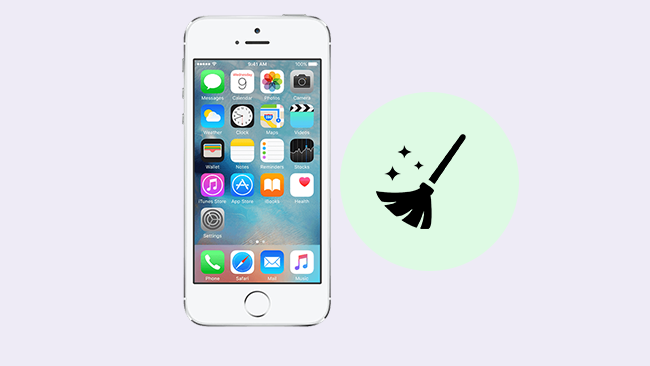
Partie 2. Pourquoi choisir FoneEraser pour iOS ?
Si vous souhaitez effacer soigneusement toutes les données de votre appareil et vous assurer que personne ne pourra jamais récupérer et visualiser vos données privées, FoneEraser pour iOS peut être la meilleure alternative à CleanMyPhone pour résoudre ces problèmes à la perfection.
FoneEraser pour iOS est le meilleur iphone cleaner qui peut facilement effacer tout le contenu et les réglages sur iPhone, iPad ou iPod complètement et définitivement. Que vous souhaitiez vendre votre ancien iPhone ou en faire don à quelqu'un d'autre, vous pouvez utiliser ce logiciel pour vous aider nettoyer toutes vos informations privées comme les photos, les messages, les contacts, les vidéos, les journaux d'appels, etc. En outre, tous les paramètres que vous avez définis sur votre appareil iOS seront également effacés. Le logiciel propose trois niveaux d'effacement pour éviter que les données effacées ne soient récupérées à différents degrés. De plus, le logiciel prend en charge l'effacement simultané de plusieurs appareils sur votre ordinateur Windows 10/8/7/XP.
- Prend en charge les iPhone, iPad et iPod touch.
- Supprimez les applications, effacez les fichiers indésirables, supprimez les fichiers volumineux et nettoyez les photos.
- Fournit trois niveaux d'effacement à choisir.
- Assurez-vous que vos données supprimées ne peuvent pas être récupérées.
- Vous permet de supprimer du contenu textuel, tel que contacts, messages, historique des appels, agenda, notes, rappels, signets de safari et fichiers multimédias, notamment des photos, de la musique, des vidéos, des podcasts, iTunes U, des sonneries, des mémos vocaux, etc.
- Supprimez les paramètres, les fichiers inutiles invisibles, etc.
Partie 3. Comment nettoyer les fichiers indésirables de l'iPhone avec FoneEraser pour iOS
Il y a 2 modes pour les options, y compris Espace libre et Effacer toutes les données. Nous allons vous présenter comment l'utiliser en détail.
1. Nettoyer les photos
C'est une fonctionnalité qui vous aide à gérer facilement les photos de l'iPhone. Vous pouvez choisir de les compresser ou de les exporter.
Étape 1Téléchargez gratuitement et installez FoneEraser pour iOS sur votre ordinateur, puis il se lancera automatiquement une fois terminé.
FoneEraser pour iOS est le meilleur nettoyeur de données iOS qui peut facilement effacer complètement et définitivement tous les contenus et paramètres sur iPhone, iPad ou iPod.
- Nettoyez les données indésirables de votre iPhone, iPad ou iPod touch.
- Effacez les données rapidement avec un écrasement unique, ce qui peut vous faire gagner du temps pour de nombreux fichiers de données.
- C'est sûr et facile à utiliser.
Étape 2Branchez votre appareil iOS sur l'ordinateur via un câble USB et entrez le code d'authentification sur votre téléphone s'il est verrouillé. Onglet Confiance sur l'appareil pour iOS 7 ou des versions ultérieures.

Étape 3Le logiciel détectera bientôt votre appareil. Sinon, cliquez sur l'icône située juste derrière Failed. Assurez-vous d'avoir installé la dernière version d'iTunes sur votre ordinateur.
Étape 4Cliquez Espace libre > Nettoyer les photos. Ensuite, vous pouvez cliquer Sauvegarde et compression or Exporter et supprimer de l'interface.

2. Effacer toutes les données
Celui-ci vous permet de supprimer toutes les données de l'iPhone, ce qui rend vos données irrécupérables. Il est recommandé aux personnes qui vont vendre ou donner leur propre iPhone à d'autres car cela peut empêcher la divulgation de données.
Étape 1Selectionnez Effacer toutes les données. Sélectionnez ensuite un niveau d'effacement (Faible, Technique or Haute). Haut niveau est recommandé ici. Vous pouvez également définir des paramètres généraux selon vos préférences. Par exemple, définissez le chemin d'accès local et le format de sauvegarde de l'historique d'effacement exporté, des fichiers CSV et PDF. En outre, vous pouvez définir les paramètres de mise à jour automatiquement.

Étape 2 Une fois votre appareil connecté avec succès, cliquez sur le bouton Accueil bouton pour commencer à effacer, puis cliquez sur Oui pour confirmer la procédure.
Toutefois, FoneEraser pour iOS vous aide à effacer les fichiers inutiles depuis l'iPhone, l'iPad et l'iPod touch et assurez-vous qu'ils ne peuvent pas être récupérés. Téléchargez et essayez maintenant!
Partie 4. Choix alternatifs pour nettoyer les fichiers indésirables de l'iPhone
Il existe encore d'autres méthodes pour nettoyer les fichiers indésirables sur iPhone. Pour les personnes qui ne souhaitent pas utiliser les outils tiers, vous pouvez consulter les démonstrations ci-dessous.
Option 1. Décharger l'application
L'application de déchargement est une nouvelle fonctionnalité fournie avec les nouvelles versions d'iOS. Il supprimera l'application et ses fichiers indésirables pour libérer de l'espace sur l'iPhone mais conservera les documents et les données. C'est merveilleux que vous puissiez récupérer ces données lorsque vous réinitialisez toutes les applications.
Accédez à Paramètres> Général> Stockage iPhone, recherchez l'application que vous souhaitez supprimer de l'iPhone et appuyez sur le bouton Décharger l'application.
Option 2. Désinstaller l'application
Contrairement au déchargement de l'application de l'iPhone, la désinstallation de l'application supprimera toutes les données de l'application de l'iPhone et elles seront irrécupérables. Par conséquent, vous pouvez désinstaller l'application pour effacer les données de l'application de l'iPhone. Ensuite, réinstallez-le.
Vous pouvez appuyer et maintenir l'icône de l'application sur l'écran d'accueil, puis appuyer sur le x or - icône pour le supprimer de l'iPhone.
Option 3. Réinitialiser l'iPhone
La réinitialisation est une dernière option pour réinitialiser l'iPhone aux paramètres d'usine. Il supprimera toutes les données de l'iPhone pour en faire un tout nouvel iPhone. Vous pouvez obtenir de nombreuses options pour le faire, mais vous devriez envisager de choisir celle qui convient le mieux à vos besoins.
Pour les utilisateurs qui ont un ordinateur, vous pouvez choisir iTunes. À la manière d'Apple, il vous aide à gérer vos appareils iOS et leurs données en quelques clics. Bien que macOS Catalina et les versions ultérieures n'aient pas d'iTunes intégré, le Finder peut également être votre alternative à iTunes. Après la connexion, cliquez sur dispositif icône sur iTunes or Finder interface, cliquez sur Résumé > Restaurer l'iPhone.
Une autre façon d'Apple, iCloud est l'option pratique à ne pas manquer. Vous n'avez pas besoin d'ordinateur cette fois. Visitez simplement icloud.com sur le navigateur de votre téléphone mobile et connectez-vous à votre compte iCloud. Appuyez ensuite sur Trouver mon et sélectionnez votre iPhone dans la liste. Appuyez ensuite sur Effacez cet appareil pour réinitialiser l'iPhone à distance.
Si vous préférez terminer toutes les tâches sur iPhone, l'application Paramètres peut être un bon choix pour vous. Allez simplement à Paramètres > Général > Réinitialiser > Réinitialiser tout le contenu et les paramètres. Il vous sera demandé de confirmer que vous souhaitez réinitialiser votre appareil après cela, suivez simplement les instructions à l'écran pour le terminer.
C'est ça. Les solutions sont toujours plus que le problème. Il est important de choisir un moyen parmi des tonnes d'options en fonction de vos besoins. Veuillez laisser des commentaires si vous avez d'autres questions sur la façon de libérer de l'espace iPhone.
FoneEraser pour iOS est le meilleur nettoyeur de données iOS qui peut facilement effacer complètement et définitivement tous les contenus et paramètres sur iPhone, iPad ou iPod.
- Nettoyez les données indésirables de votre iPhone, iPad ou iPod touch.
- Effacez les données rapidement avec un écrasement unique, ce qui peut vous faire gagner du temps pour de nombreux fichiers de données.
- C'est sûr et facile à utiliser.
